
Подвійна експозиція - цікавий спосіб поєднати дві фотографії в одну з незвичайним ефектом.
Повернемося до витоків фото-діяльності. На самому початку зображення з подібним ефектом вважали неякісним, а фотографа - непрофесійним. Портрет з подвійною експозицією виходив в разі, якщо горе-фотограф забував після чергового клацання затвора перемотувати плівку і наступне експонування велося на той же кадр.
У наш час здвоєне зображення не завжди виглядає, як шлюб. А часом і навпаки - додає новий сенс початковим фотографій.
Я буду робити таке зображення в Photoshop, так як сучасні фотоапарати навіть чисто теоретично не дозволять зробити «браковане» фото.
Однією з найпоширеніших комбінацій є портрет + сцена природи. Намагайтеся підбирати портрет з чистим заднім фоном, щоб можна було виділити об'єкт. Одна з переваг створення даного ефекту в програмі Photoshop - це те, що ви можете експериментувати з різними зображеннями, щоб підібрати найбільш підходящі один до одного. Тому, скачайте кілька вихідних зображень, щоб побачити, яке з них підходить якнайкраще!
Ось дві фотографії, з якими я сьогодні буду працювати.


Виділяємо об'єкт на оригінальному документі. За допомогою інструменту Перо створюємо контур навколо жіночого профілю.

Створюємо контур навколо зображення, замикаючи його на вихідній точці. Клацаємо правою кнопкою по створеному контуру і у вікні вибираємо опцію Утворити виділену область (Make Selection), далі встановіть Радіус розтушовування (Feather Radius) 0,5 рх.

Попрацюємо над корекцією грубої лінії контуру навколо волосся моделі. Отже, йдемо Виділення - Уточнити край (Select> Refine Edge) і у вікні налаштувань, змініть радіус Визначення країв (Edge Detection Radius), включаючи настройку Зрушення краю (Shift Edge), щоб перетворити контурну лінію в активне виділення.
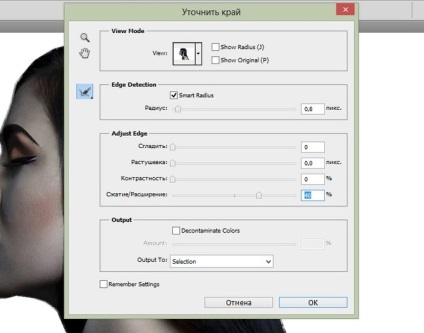
Розширення країв виділеної області, також додасть фрагменти заднього фону навколо особи моделі. Вибираємо інструмент Видалити уточнення (Erase Refinements Tool), це іконка з пензлем в настройках інструменту Уточнити край (Refine Edge), а потім за допомогою даного інструменту фарбуємо поверх будь-яких небажаних ділянок заднього фону.
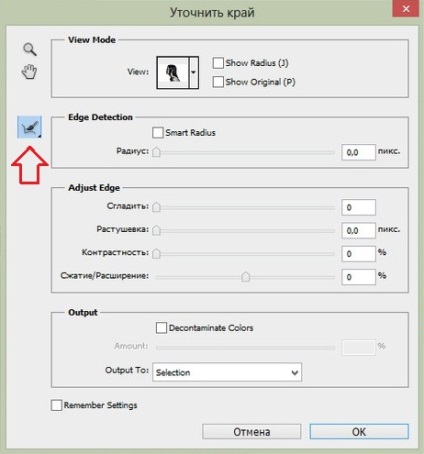
Копіюємо створене виділення, а потім вклеиваем на новий шар. Створюємо новий шар нижче шару з виділеним жіночим профілем, заливаємо цей шар білим кольором, щоб відокремити портрет моделі.

Відкриваємо стічне зображення з пейзажем, переміщаємо дане зображення на наш робочий документ, розташувавши шар з пейзажем поверх всіх інших шарів. Утримуючи клавішу Ctrl клацаємо по мініатюрі шару з виділеним портретом моделі, щоб завантажити активне виділення навколо зображення моделі. Далі додаємо шар-маску до шару з пейзажем, щоб виділити пейзаж по контуру портрета.
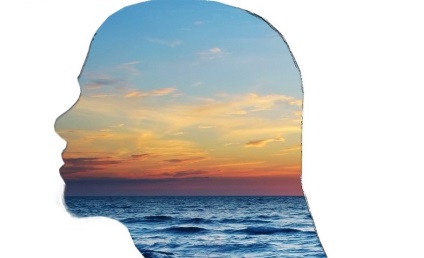
Скасовуємо зв'язок між мініатюрою шару і мініатюрою шар-маски (клацніть мишкою по ланках ланцюга між слайдами). Дана дія дозволить переміщати і масштабувати зображення пейзажу незалежно від своєї шар-маски, тому, маска залишиться в колишньому положенні, в той час, як я підберу найкращу композицію для ефекту, трансформуючи пейзаж.

Дублюємо шар з виділеним портретом моделі. Переміщаємо дублікат шару наверх, розташувавши поверх всіх шарів. Далі, застосовуємо корекцію Рівні (Levels), відкриваємо Зображення - Корекція - Рівні (Image> Adjustments> Levels). Затемнюємо зображення, зміщуючи бігунки вхідних і Вихідних значень (Input and Output levels).
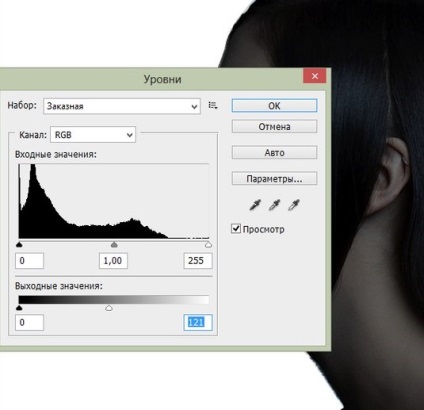
Поміняйте режим накладення для дубліката шару на Освітлення (Screen), щоб затемнені ділянки жіночого профілю стали прозорими. Зображення, яке я затемнила Рівнями (Levels), стало схоже на напівпрозоре привид, це можна виправити за допомогою корекції непрозорості шару.
Додайте шар-маску до шару з напівпрозорим портретом, схожим на привид, і за допомогою великої м'якої кисті чорного кольору фарбуйте окремі ділянки для поєднання. Профарбовуючи чорної пензлем на шар-масці, я приховую ділянки портрета, в той час, як фарбування білої пензлем відновлює приховані ділянки.
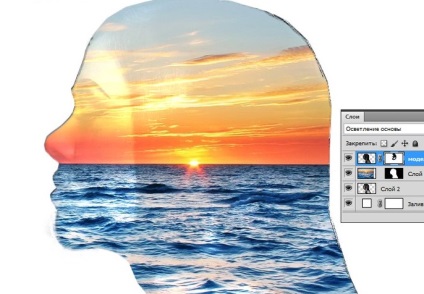
Відберіть зразок світлого відтінку з зображення, а потім замініть білий задній фон на відтінок, який ви відібрали. Робіть це за допомогою інструменту Піпетка. Далі перейдіть на шар з білої заливкою, щоб виконати заливку. Так само можна побавитися з Кривими для того, щоб щось зробити риси обличчя чіткіше, або зовсім їх прибрати, залишивши один пейзаж.
Ось підсумковий результат. Підбирайте фотографії за змістом, комбінуйте їх і у вас неодмінно вийде добитися зачаровує, глибокого ефекту!

Головне фото взято з Otpadus